如何修復Android手機和平板電腦已停止的系統UI
“我試圖按下我的主頁按鈕來清除我的應用程序,但出現一條消息說我的 系統界面已停止工作,然後我的屏幕變黑了,有誰知道如何修復它嗎?”這是使用 Android 智能手機時的常見錯誤之一。
系統UI代表系統用戶界面設計,是手機用戶界面的設計或原型。 使用電話時,您可能每隔幾秒鐘會收到一條錯誤消息,或者可能是某些活動觸發的。 本文將向您介紹5種解決方案,以解決該問題而不會丟失任何數據。
第1部分:解決系統UI問題之前備份手機
所有故障排除應從備份開始。 要解決系統界面無法響應的問題,您應該使用 Aiseesoft Android數據備份和還原 第一。

下載
Android數據備份和還原
- 通過USB電纜將Android數據備份到計算機。
- 支持多種數據類型,例如照片,視頻等。
- 選擇某些數據類型或備份整個電話。
- 為Android備份添加密碼保護。
- 故障排除後,還原所有或特定數據。
簡而言之,這是修復Android System UI停止錯誤之前的良好起點。
修復前如何備份Android
步驟二
將Android連接到計算機
當您的 Android 手機的系統 UI 停止時,將 Android Data Backup & Restore 安裝到您的計算機並啟動它。 接下來,使用 USB 數據線將手機連接到機器。 該軟件將立即識別您的設備。

步驟二
備份Android
如果您希望備份整個Android手機,請選擇 一鍵備份 按鈕直接啟動該過程。 要備份特定的數據類型,請單擊 設備數據備份。 接下來,檢查所需的數據類型並點擊 開始 按鈕。
為了保護您的備份,請選中旁邊的框 加密備份 在數據類型窗口中,然後輸入密碼。

步驟二
查看Android備份文件
備份後,您可以隨時查看和還原Android數據。 將您的Android手機插入計算機,然後點擊 設備數據恢復 按鈕,然後選擇最新的備份文件。 現在,您可以按類型查看數據並將所有文件還原到Android。

第2部分:修復系統UI的5條提示已停止
系統UI已停止的問題可能發生在HTC,Samsung,Huawei等Android手機上。常見原因包括軟件更新損壞,應用程序不兼容,root故障,內存不足等。以下五個技巧可幫助您修復它下面。
提示1:清除記憶

步驟二
從應用程序托盤(帶有齒輪圖標的標籤)中打開“設置”應用程序。
步驟二
選擇 應用程序/應用程序/應用程序管理器 取決於您的設備。 點擊帶有右上角三點圖標的菜單按鈕,然後選擇 顯示系統.
步驟二
在應用程序之間找到系統接口,並清除所有數據和緩存。 記憶體應用 部分。
不小心刪除了內存? 只是 恢復記憶 現在。
提示2:清空緩存數據

步驟二
當不幸的是系統UI停止錯誤發生時,也請轉到“設置”應用程序。
步驟二
團長 儲存應用,並選擇 緩存數據。 出現提示時,點擊確定以確認您要清除緩存。
步驟二
現在,您的Android手機應該有足夠的空間來讓系統用戶界面正常工作。
關於的更多細節 在Android上清除緩存 在這裡。
提示3:卸載Google App

步驟二
如果Google應用造成了Android系統界面已停止的錯誤,請打開您的Google Play商店。
步驟二
選擇 我的應用和遊戲 然後切換到 安裝 標籤。 找到Google應用並點按它。 點按 卸載 按鈕將其刪除。
步驟二
從Android卸載其他不兼容的應用程序,然後檢查錯誤消息再次顯示在何處。
注意: 你最好定 不自動更新應用 在谷歌Play商店。
提示4:出廠重置Android

步驟二
重置Android可以將手機恢復為出廠狀態,並修復系統UI停止工作的情況。 打開設置應用。
步驟二
造訪 備份和重置,然後選擇 工廠數據重置 或相對選項。
步驟二
出現提示時,輸入密碼並確認。 然後,該錯誤不應再次發生。
恢復出廠設置後數據丟失了嗎? 只是 從恢復出廠設置的Android手機中恢復數據.
提示5:在恢復模式下擦除緩存分區

步驟二
如果Android系統界面已停止並且您無法進入主屏幕,請按 強大能力 按鈕,然後選擇 關閉電源 關閉手機。
步驟二
接下來,按住 調高/調低音量 和 強大能力 按鈕,直到出現啟動屏幕。 手機震動時,鬆開 強大能力 按鈕。 看到時釋放其他按鈕 Android系統恢復 屏幕上。
步驟二
重點特色 擦除緩存分區 調高/調低音量 按鈕,並使用 強大能力 按鈕執行它。 完成後,您的手機將重新啟動,系統用戶界面應再次工作。
注意: 與恢復出廠設置類似,此方法將從Android刪除所有個人數據和設置。
結論
現在,您必須了解當不幸的消息提示系統UI在Android上停止時您可以做什麼。 如果您的系統用戶界面由於各種因素而正常工作,通常會發生此錯誤。 Aiseesoft Android數據備份和還原可以幫助您在故障排除之前將Android數據備份到計算機。 然後,您可以進行故障排除而無需擔心。 如果您還有其他與系統UI相關的問題,請在此帖子下方的評論區域中留下您的消息。
你怎麼看這個帖子?
高
評級:4.8 / 5(基於105投票)跟著我們
 發表您的評論並加入我們的討論
發表您的評論並加入我們的討論
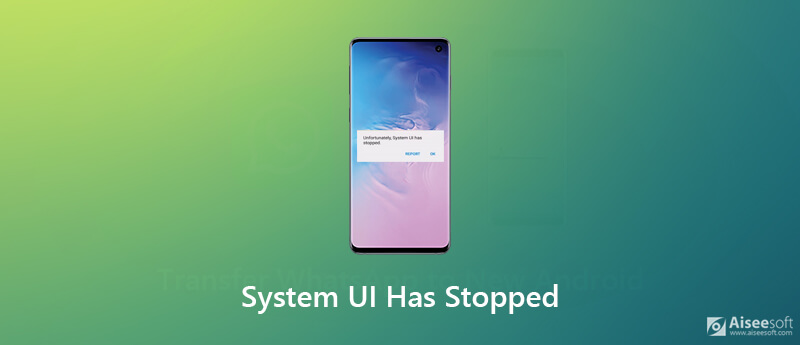

100% 安全。無廣告。
100% 安全。無廣告。









100% 安全。無廣告。
100% 安全。無廣告。